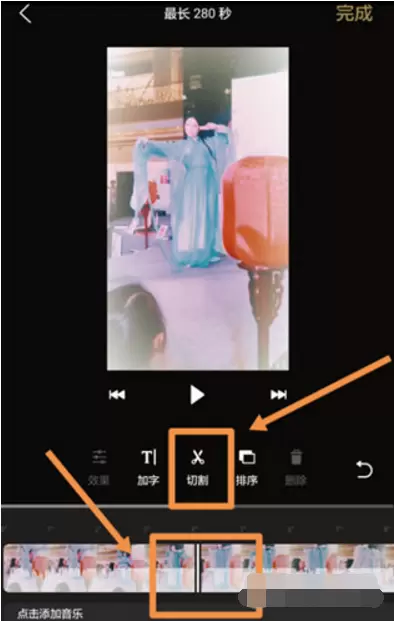一闪APP怎么剪辑视频?-软件教程
时间:19-11-01
一闪APP是一款非常适合新手使用的视频编辑软件,不仅拥有相机的功能,还拥有独特的动图拍摄功能的手机应用,支持视频剪辑、视频变速、文字添加、分段设置不同的滤镜和亮度等等,还支持音乐剪辑,增加了全新的音乐剪辑界面,可以通过简单的步骤快速实现剪辑效果,创造属于自己的短视频,很多小伙伴还不知道怎么剪辑视频,下面就跟小编来看看那些剪辑小技巧吧。
这就是一闪APP怎么剪辑视频?-软件教程的全部内容了,希望以上内容对小伙伴们有所帮助,更多详情可以关注我们的菜鸟游戏和软件相关专区,更多攻略和教程等你发现!
剪辑视频:
打开【一闪】APP,在首页的菜单栏中找到【创造】并点击。
进入【相机胶卷】界面,在【视频】栏下找到要编辑的视频并勾选。
选择完毕后,点击界面下方的对勾图标。
进入视频编辑界面,点击最下面的视频预览窗口,可拖动预览视频。
拖到视频要剪切的位置,然后点击【切割】。
可以看到,在刚才切割的位置上出现了一个空隙,就说明这段视频被切割成两段了。
同样的,继续拖动视频预览窗口,将视频拖动到合适的位置,点击【切割】,又可以将视频剪成2段,这样整段视频就被剪成3段了。
以上就是小编为你带来的一闪视频剪辑教程,有需要的小伙伴快去试试吧,有神奇效果哦。
这就是一闪APP怎么剪辑视频?-软件教程的全部内容了,希望以上内容对小伙伴们有所帮助,更多详情可以关注我们的菜鸟游戏和软件相关专区,更多攻略和教程等你发现!
专题合集
精彩合集,奇葩无下限相关文章
大家还在看
-

- 脑洞天花板鉴宝小权怎么过
-
24-11-22
-

- 无敌老铁第一关怎么过
-
24-11-22
-

- 光遇11月22日每日任务怎么完成
-
24-11-22
-
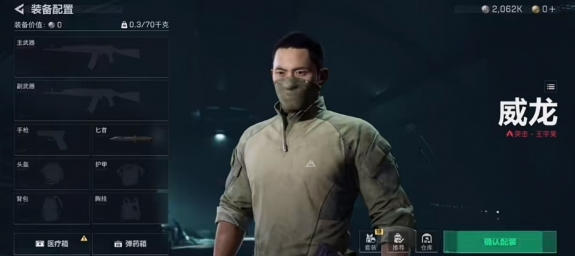
- 三角洲行动如何撞车比较快
-
24-11-22
-
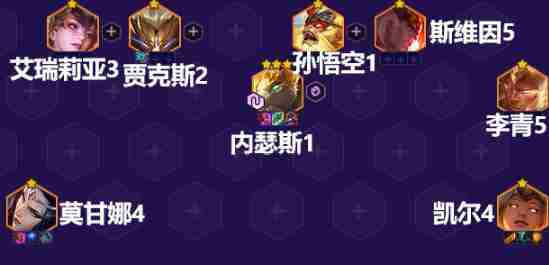
- 金铲铲之战摄魂狗头阵容如何搭配
-
24-11-22